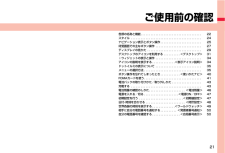Q&A
取扱説明書・マニュアル (文書検索対応分のみ)
"アイコン"4 件の検索結果
"アイコン"30 - 40 件目を表示
全般
質問者が納得iコンシェルは月額210円のサービスで30日間は月額無料です。iコンシェルのひつじが渋滞情報や天気予報の注意報などをまだお知らせしているようなら、まだ契約されている状態です。もし、ひつじだけが待受画面にいるようでしたら、待ちキャラという携帯の設定なので、契約は解除されているかと思われます。ちなみに待ちキャラは設定で解除できますよ。続いてニュースが流れているのはiチャネルというサービスです。こちらは月額157円で2時間おきに最新のニュースや天気予報が流れるサービスです。こちらも同じように30日間は月額無料です...
5488日前view46
全般
質問者が納得Feel*Mailってものです。メール設定で『Feel*Mail設定』を選択し、『新着表示』並びに『履歴表示』を共にOFFにすると表示されなくなりますよ。
5617日前view35
3かんたん検索/目次/注意事項418便利な機能設定した時刻になるとアラーム音とアニメーション、イルミネーションでお知らせします。12件まで登録できます。1m2ステーショナリー2アラーム2アラームを選んでl()2以下の操作を行う2l() を押す+m-4-4 <アラーム>アラームを利用する設定 アラームの有効/無効を設定します。2ON・OFF時刻 2アラームを鳴らす時刻を入力fiすでに設定されているアラームと同じ時刻は設定できません。アラーム音2アラーム音の種類を選択2フォルダを選択2アラーム音を選択アラーム音量2Boで音量を調節fi「ステップ」に設定すると、約3秒間の無音のあとにレベル1~6の順で約3秒ごとに音量が上がります。マナーモード優先マナーモード中のアラーム音量について設定します。2優先する・優先しない優先する . . . . 「アラーム音量」に従って音が鳴ります。優先しない. . . 本機能で設定した音量で音が鳴ります。待受画面にアイコンが表示されます。「」 . . . . 当日の設定 (過ぎた時刻の設定は除く)がある場合に表示されます。「」 . . . . 明日以降の設定のみの場合に表示されます。fiスケ...
かんたん検索/目次/注意事項4知りたい機能をわかりやすい言葉から調べたいときにご活用ください。かんたん検索通話に便利な機能を知りたい電話番号を知らせたい/知られたくない ...............<発信者番号通知> 50音声電話通話中にテレビ電話に切り替えたい........<テレビ電話切替> 55相手の声の音量を変えたい................................................... <受話音量> 70通話を保留したい....................................................... .......<通話中保留> 71出られない電話にこうしたい電話に出ないで保留したい................................................... <応答保留> 71通話を控える必要があることを伝えたい..............................................................< 公共モード(ドライブモード)>72........................
かんたん検索/目次/注意事項6目次本書の見かた/引きかた. . . . . . . . . .1かんたん検索 . . . . . . . . . . . . . . . . . .4目次. . . . . . . . . . . . . . . . . . . . . . . . .6P-04Bの主な機能 . . . . . . . . . . . . . .8安全上のご注意 . . . . . . . . . . . . . . 10取り扱い上のご注意 . . . . . . . . . . . 17本体付属品および主なオプション品 . . . . . . . . . . . . . . . . . . . . . . . . . . 20ご使用前の確認21各部の名称と機能、スタイル、ディスプレイの見かた、デスクトップ、ドットイルミ、メニューの選択方法、使いかたナビ、FOMAカード、 電池パック、充電、電源ON/OFF、時計設定、発信者番号通知、自局番号表示 など電話/テレビ電話51電話/テレビ電話をかける、履歴、着もじ、WORLD CALL、 ハンズフリー、電話/テレビ電話を受ける、着信アンサー設定...
21ご使用前の確認各部の名称と機能. . . . . . . . . . . . . . . . . . . . . . . . . . . . . . . . . . . . . 22スタイル . . . . . . . . . . . . . . . . . . . . . . . . . . . . . . . . . . . . . . . . . . . 24ナビゲーション表示とボタン操作. . . . . . . . . . . . . . . . . . . . . . . . . 25待受画面での主なボタン操作 . . . . . . . . . . . . . . . . . . . . . . . . . . . . 27ディスプレイの見かた . . . . . . . . . . . . . . . . . . . . . . . . . . . . . . . . . 29デスクトップのアイコンを利用する . . . . . . . . . . <デスクトップ> 31iウィジェットの表示と操作 . . . . . . . . . . . . . . . . . . ....
18かんたん検索/目次/注意事項■FOMA端末に磁気を帯びたものを近づけないでください。強い磁気を近づけると誤動作の原因となります。■電池パックは消耗品です。使用状態などによって異なりますが、十分に充電しても使用時間が極端に短くなったときは電池パックの交換時期です。指定の新しい電池パックをお買い求めください。■充電は、適正な周囲温度(5℃~35℃)の場所で行ってください。■電池パックの使用時間は、使用環境や電池パックの劣化度により異なります。■電池パックの使用条件により、寿命が近づくにつれて電池パックが膨れる場合がありますが問題ありません。■電池パックを長期保管される場合は、次の点にご注意ください。・満充電状態(充電完了後すぐの状態)での保管・電池残量なしの状態(本体の電源が入らない程消費している状態)での保管電池パックの性能や寿命を低下させる原因となります。長期保管に適した電池残量は、目安として電池アイコン表示が2本または3本の状態をお勧めします。電池パックについてのお願い■充電は、適正な周囲温度(5℃~35℃)の場所で行ってください。■次のような場所では、充電しないでください。・湿気、ほこり、振動の多い場...
31ご使用前の確認■状態表示アイコンを選択したときの動作お知らせ≥横画面表示の場合、画面の右下にアイコンが表示されます。≥のアイコンが表示されているときは、画面右上(横画面表示の場合は右下)の時計は表示されません。≥ディスプレイに表示する文字や記号は、一部変形もしくは省略しているものがあります。≥カラー液晶ディスプレイの製造には精度の高い技術が要求されます。ちょっとした環境の変化などで点灯しなかったり、常時点灯したりする画素ができますが、これはカラー液晶ディスプレイの構造によるもので故障ではありません。あらかじめご了承ください。<デスクトップ>デスクトップのアイコンを利用するCDお知らせアイコン貼り付けアイコン状態表示アイコンバイブレータの画面を表示(P.100参照)着信音量の画面を表示(P.99参照)マナーモード選択の画面を表示(P.105参照)公共モード(ドライブモード)の解除画面を表示(P.72参照)通話料金通知の画面を表示(P.433参照 )アラーム、スケジュール、ToDo、視聴予約、録画予約の一覧画面を表示(P.264、P.265、 P.418、 P.422 、P.426参照)Music&Video...
27ご使用前の確認ノーマルスタイル時の待受画面(縦画面表示中)、ヨコオープンスタイル時の待受画面(横画面表示中)で各ボタンを操作すると以下のような動作になります。待受画面での主なボタン操作ボタン操作ノーマルスタイルでの動作(縦画面表示中)ヨコオープンスタイルでの動作(横画面表示中)*Oo短く押す待受画面のアイコンなどの選択画面を表示(P.33、P.73、P.106参照)お知らせアイコンの選択画面を表示(P.33、P.73参照)1秒以上押す ボタンロックの設定/解除(P.129参照)*Zo短く押すチャネル一覧画面を表示(P.223参照)-1秒以上押すピクチャアルバムでスライドショーを起動(P.356参照)-*Xo短く押す電話帳検索画面を表示(P.89参照)-1秒以上押す電話帳の登録画面を表示(P.84参照)-*Co短く押す着信履歴一覧画面を表示(P.57参照)-1秒以上押す受信アドレス一覧画面を表示(P.170参照)ピクチャアルバムでスライドショーを実行(P.356参照)*Vo短く押すリダイヤル一覧画面を表示(P.56参照)-1秒以上押す送信アドレス一覧画面を表示(P.170参照)-+l短く押すメールメニューを...
32ご使用前の確認■貼り付けアイコンを選択したときの動作未視聴予約あり通知できなかった視聴予約の内容を表示(P.269参照)予約録画が完了したとき録画予約の内容と結果を表示(P.269参照)留守番電話サービスセンターに伝言メッセージあり留守番メッセージ再生の画面を表示(P.461参照)ケータイデータお預かりサービスの更新ありケータイデータお預かりサービスの更新画面を表示(P.135参照)自動で位置提供したとき位置履歴を表示(P.338参照)自動で位置提供できなかったとき位置履歴を表示(P.338参照)位置提供の要求に応えなかったとき位置履歴を表示(P.338参照)ソフトウェア更新が必要になったときソフトウェア更新を起動(P.547 参照)ソフトウェア更新を行ったとき更新完了画面または完了しなかった理由を表示(P.548参照)ソフトウェアの書き換えが可能になったとき書き換えの確認画面を表示(P.546 参照)パターンデータの自動更新を行ったとき更新結果を表示(P.551参照)FOMA端末とパソコンをFOMA 充電機能付USB接続ケーブル 01/02(別売)で接続USBモード設定の画面を表示(P.392参照)充電...
33ご使用前の確認※1 登録元のデータによっては、表示される貼り付けアイコンが異なることがあります。※2 登録元のデータが削除された場合は、貼り付けアイコンは無効になります。電卓や電話番号などを「貼り付けアイコン」として合計15件まで貼り付けることができます。1m1設定/サービス1ディスプレイ1デスクトップ1i() 1デスクトップ追加1追加したい機能にチェック1l()または貼り付けたい項目の機能メニュー1デスクトップ貼付1YES≥メール詳細画面の機能メニューから操作した場合、送信元の他に同報先があるとき、または複数の宛先があるときは、貼り付けたいメールアドレスや電話番号を選択します。Bluetooth機能の選択画面を表示 (P.440、P.441、P.442、P.445参照)ボイスレコーダー録音画面を表示(P.402参照)電池/ecoモード設定の画面を表示 (P.46、P.110参照)iコンシェルの画面を表示(P.225参照)Music&Videoチャネル画面を表示 (P.276参照)ミュージックプレーヤーを起動(P.282参照)視聴画面を表示(P.256参照)番組表iアプリを起動(P.261参照)デスクトッ...
34ご使用前の確認2詳細を表示するアイコンを選択≥待受画面でアイコンを選んでi() を押しても機能メニューが表示されます。貼り付けアイコン一覧画面の機能メニューデスクトップ追加P.33参照タイトル編集1タイトルを入力≥全角16文字/半角32文字まで入力できます。 ただし、アイコンを選んだときに表示されるタイトルは、入力したタイトルの先頭から全角11文字/半角22文字までです。並び替え1貼り付けアイコンを選択1Boで順番を変更1Oo()≥続けて変更する場合は、上記の操作を繰り返します。1l() 1YESボタン長押し登録P.429参照≥待受画面でアイコンを選んだときの機能メニューでのみ表示されます。デスクトップ初期化 貼り付けアイコンをお買い上げ時の状態に戻します。1YES1件削除 1YES全削除1YESiウィジェット画面では、複数のウィジェットアプリを同時に起動して一覧で表示できます。1ウィジェットアプリウィジェットアプリを表示します。ウィジェットアプリを選択するとウィジェットアプリ操作画面が表示されます。2ナビゲーション表示ボタン操作に対応したナビゲーションを表示します。≥iウィジェット画面でi(シャッフル)...
- 1